Come sbloccare un laptop Dell Windows 7 e altri marchi di laptop
I laptop sono diventati strumenti indispensabili nella nostra vita quotidiana, fungendo da centri di produttività, comunicazione e intrattenimento. Questi dispositivi portatili dispongono di misure di sicurezza avanzate, comprese le password, per proteggere le informazioni sensibili. Tuttavia, ci sono casi in cui diventa necessario sbloccare un laptop senza password. È comune dimenticare la password del tuo laptop, sia a causa del passare del tempo che semplicemente perché ti è sfuggita di mente. In questi casi, potresti ritrovarti bloccato fuori dal tuo dispositivo. Queste situazioni richiedono metodi efficaci di apprendimento come sbloccare il laptop senza password. Inoltre, questo articolo esplora vari modi in cui lo sblocco del laptop diventa essenziale. Inoltre, pone le basi per risolvere queste difficoltà.
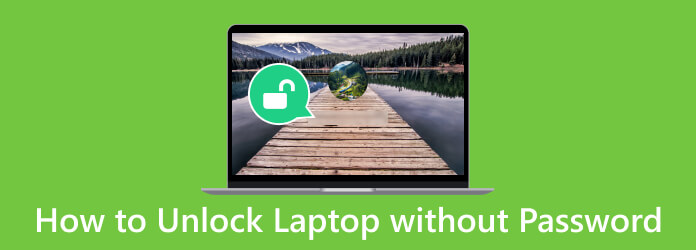
Parte 1. Sblocca il laptop con il disco di reimpostazione della password precreato
Sbloccare il tuo laptop senza password è semplice se hai preparato un disco di reimpostazione della password. Questa misura di sicurezza ti garantisce di poter riottenere l'accesso al tuo computer se dimentichi la password. Con un disco di ripristino precreato, puoi riprendere rapidamente e facilmente il controllo del tuo laptop. Inoltre, protegge i tuoi dati e riduce al minimo lo stress derivante dai problemi relativi alla password. È un passaggio proattivo che può salvarti da inconvenienti e perdite di dati. Segui la guida di seguito per scoprire come sbloccare laptop Lenovo o altri marchi con dischi di reimpostazione della password.
Passo 1 Inserisci il disco di reimpostazione della password nel tuo laptop. Digita una password errata nella schermata di accesso e vedrai il file Reimpostazione della password opzione.
Passo 2 Fare clic per vedere il Modifica reimpostazione password Windows 7 opzione. Successivamente, il Procedura guidata di reimpostazione password apparirà. Successivamente, scegli il disco di reimpostazione della password che hai inserito in precedenza.
Passo 3 Infine, crea una nuova password e confermala. Puoi anche aggiungere un suggerimento per riferimento futuro. Una volta completato, utilizza la nuova password per sbloccare il laptop.
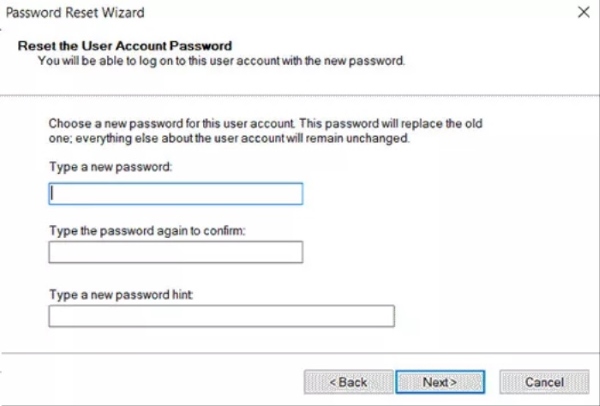
Parte 2. Come sbloccare un laptop senza password - Metodo online
Le soluzioni online forniscono un approccio user-friendly, rendendole accessibili a molti utenti. Questo è conveniente per coloro che sono esperti di tecnologia e hanno i loro account online collegati ai loro laptop. È una soluzione pratica per chi dimentica la password e ha bisogno di riottenere rapidamente l'accesso. Questo processo in genere comporta l'accesso al tuo account online, ad esempio un account Microsoft, e il seguito di una serie di passaggi di sicurezza. Seguendo la procedura dettagliata riportata di seguito, avrai informazioni su come sbloccare un laptop Dell bloccato e di altri marchi.
Passo 1 Vai alla pagina di accesso su un computer o laptop sbloccato. Cerca e fai clic su Ho dimenticato la mia password link o Opzioni di accesso collegamento nella pagina di accesso.
Passo 2 Quindi, inserisci l'indirizzo email collegato al tuo account online (solitamente un account Microsoft). Successivamente, segui le istruzioni per la verifica, che potrebbero includere la ricezione di un codice di sicurezza tramite e-mail o telefono.
Passo 3 Dopo aver verificato con successo, reimposta la password e confermala. Utilizza la nuova password per accedere al tuo laptop. Puoi anche usare questo metodo per Ripristino password di Outlook.
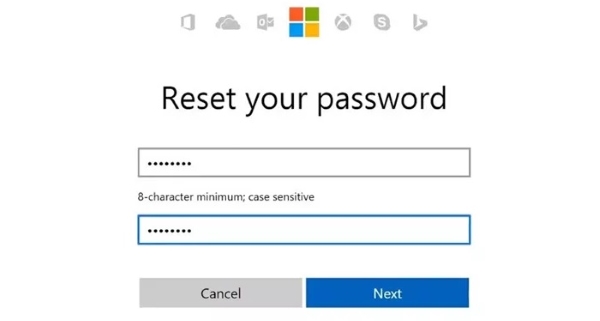
Parte 3. Reimposta la password per sbloccare il laptop senza password
Tipard Windows Reimposta password è la soluzione definitiva per riottenere l'accesso a un laptop bloccato senza password. Questo potente strumento fornisce un modo semplice ed efficiente per sbloccare il tuo computer. Ha un'interfaccia adatta ai principianti che lo rende accessibile agli utenti di tutti i livelli tecnici. Indipendentemente dal fatto che sia bloccato a causa di una password dimenticata o di un account scaduto, questo software ti consente di completare un CD/DVD avviabile o un'unità flash USB per reimpostare la password. Questa app affidabile ed efficace ti garantisce di non dover affrontare il fastidio di riformattare o perdere dati quando non hai accesso al tuo laptop.
Caratteristiche principali:
- • Può sbloccare un laptop o un computer di qualsiasi marca, come Acer, MSI, HP, Lenovo, Dell e altri.
- • Ti aiuta a reimpostare la password dell'amministratore locale del dispositivo o la password dell'altro account.
- • Il software può gestire diversi file system, inclusi FAT16, NTFS5, FAT32 e NTFS.
Passo 1 Installa lo sblocco per laptop
Prima di ogni altra cosa, hai bisogno di un computer o laptop extra e sbloccato su cui installerai lo strumento. Quindi, individuare il file Scarica gratis pulsante sottostante e fai clic su di esso per scaricare il programma di installazione dell'app. Una volta terminato, esegui il programma di installazione e segui il comando visualizzato. Successivamente, l'app verrà installata correttamente sul tuo dispositivo.
Passo 2 Collega un dispositivo per la reimpostazione della password
Per il passaggio successivo, scegli il dispositivo di ripristino, che si tratti di un DVD, CD o unità USB. Quindi, inseriscilo nel tuo dispositivo e seleziona l'unità di destinazione adatta nell'interfaccia principale dello strumento. Ad esempio, puoi premere il pulsante Masterizza CD / DVD or Masterizza USB pulsante a seconda dell'unità di ripristino.
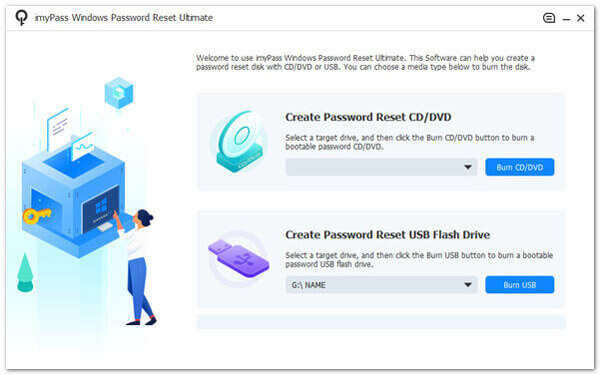
Passo 3 Collega il dispositivo di ripristino al laptop bloccato
Una volta completato il sovraccarico del processo, rimuovere l'unità di reimpostazione della password e inserirla nel laptop bloccato. Successivamente, accederai al file Ambiente di preinstallazione di Windows. Seleziona il dispositivo di ripristino utilizzato da Menu di avvio e confermalo.
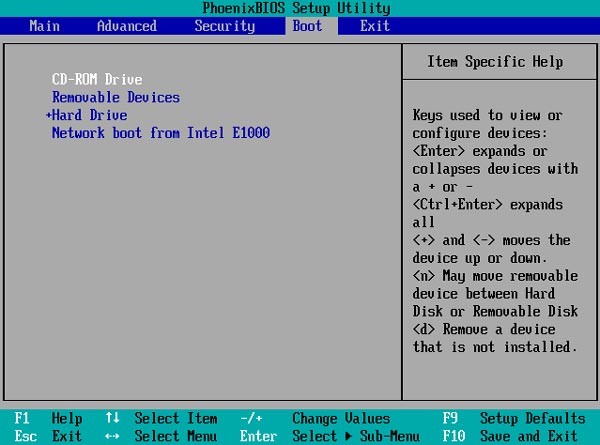
Passo 4 Seleziona un account e reimposta
Successivamente, la finestra di ripristino verrà visualizzata accanto all'account Windows disponibile. Quindi, scegli un account e fai clic OK procedere. Più tardi, premi il Resetta la password pulsante nella parte inferiore per reimpostare la password del laptop.
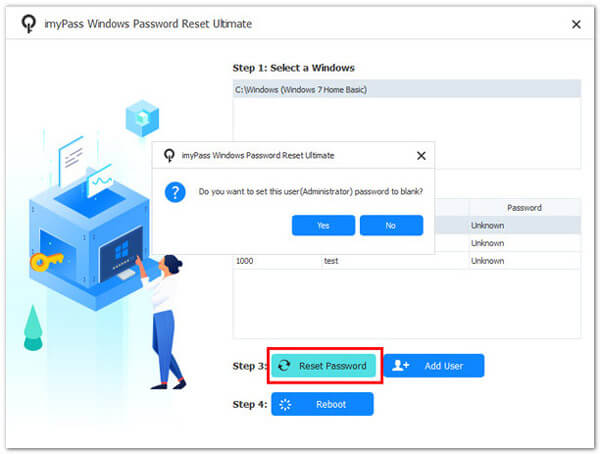
Passo 5 Riavvia il laptop e accedi
Infine, ti verrà chiesto di riavviare il dispositivo al termine del ripristino. All'avvio del laptop, puoi accedere a tutti i tuoi file senza problemi relativi alla password.
Parte 4. Domande frequenti sullo sblocco del laptop senza password
Posso sbloccare il mio portatile senza competenze tecniche?
Sì, molti metodi per sbloccare i laptop senza password sono progettati per essere facili da usare e non richiedono competenze tecniche avanzate. Tuttavia, è essenziale seguire attentamente le istruzioni.
Posso sbloccare il mio portatile senza perdere i miei dati?
Utilizzando un disco di reimpostazione della password precreato, puoi sbloccare il tuo laptop senza perdere dati. Inoltre, puoi utilizzare le opzioni di recupero della password online collegate al tuo account Microsoft per assicurarti che i tuoi dati non vengano eliminati.
Cosa accadrebbe se non creassi prima un disco di reimpostazione della password?
Se non hai creato un disco di reimpostazione della password e hai dimenticato la password del tuo laptop, potresti comunque essere in grado di sbloccarlo utilizzando strumenti di recupero password di terze parti. Questi strumenti possono aiutarti a riottenere l'accesso al tuo laptop, anche se potrebbe verificarsi una perdita di dati.
Posso sbloccare il mio portatile se è crittografato e ho dimenticato la password?
Sbloccare un laptop crittografato senza password può essere estremamente complicato, poiché la crittografia è progettata per proteggere la sicurezza dei dati. In questi casi, potrebbe essere necessario contattare il fornitore del software di crittografia o seguire le loro specifiche procedure di ripristino.
Posso sbloccare un laptop con un sistema operativo precedente?
I metodi per sbloccare un laptop senza password possono variare a seconda del sistema operativo. Sebbene alcuni sistemi operativi meno recenti possano avere opzioni limitate per il ripristino online, metodi come gli sblocchi di terze parti sono spesso compatibili con un'ampia gamma di versioni di Windows, comprese quelle precedenti. Assicurati che il metodo scelto sia compatibile con il tuo sistema operativo specifico per il recupero della password.
Conclusione
Aprire un laptop senza password è una sfida comune, ma esistono diverse soluzioni efficaci. Sia che utilizzi opzioni di ripristino online, utilizzi dischi di reimpostazione della password o ti rivolgi a strumenti di ripristino di terze parti, riottenere l'accesso al tuo laptop è fattibile. Scegliere un metodo che si allinei alle tue circostanze e preferenze specifiche proteggendo al tempo stesso i tuoi dati è essenziale. Queste soluzioni offrono un'ancora di salvezza in caso di dimenticanza o quando si verifica un problema con la password. Puoi continuare a utilizzare il tuo dispositivo con sicurezza e senza sforzo imparando come sbloccare un laptop Dell e un'altra marca. Ricorda di adottare misure proattive come la creazione di un disco di reimpostazione della password per ridurre al minimo l'inconveniente di problemi legati alla password in futuro.







